
企业微信H5_网页jssdk调用,ticket签名config及示例
一、验证域名归属校验
1. 阅读文档
2. 配置公网域名
由于企业微信文档说需要公网域名,因此,这里演示采用内网穿透来做,前端项目地址为localhost:8800
内网穿透,将localhost:8800地址替换为公网4663588nl3.zicp.vip:80

3. 登录企业微信管控台
登录企业微信管控台
https://work.weixin.qq.com/wework_admin/loginpage_wx

4. 选择自建应用
手机扫码确认登录
【应用管理】-选择【自建应用】

5. 网页授权及JS-SDK

6. 填写公网域名
这里填写内网穿透的地址
4663588nl3.zicp.vip
填写完毕后,点击申请校验域名

7.下载校验文件

8. 校验文件移动
按照文档步骤1将WW_verify_yxkQbdA9BK2UiX81.txt下载到本地,复制到前端项目的public目录下面

9. 启动前端项目

10. 浏览器校验
浏览器验证,是否可以访问此文件,由于企业微信会验证,这里咱们从浏览器自己先验证一下
http://4663588nl3.zicp.vip/WW_verify_yxkQbdA9BK2UiX81.txt

11. 域名校验
勾选√ 用于OAuth2.0回调的可信域名是否校验,点击确定


12. 应用主页
由于企业微信会回调前端当前地址,因此,应该用主页地址需要和jssdk域名一致
http://4663588nl3.zicp.vip

二、前端代码实战
文档地址:https://developer.work.weixin.qq.com/document/path/90514
2.1. 引入JS文件


如果是npm webpack工程的话,上面引入方式需要验证是否生效。如果不生效,采用npm安装方式引入即可
npmjs官网:
https://www.npmjs.com/search?q=weixin-js-sdk

2.2.权限验证配置
通过config接口注入权限验证配置

前端代码



三、官网API阅读
3.1. 获取企业的jsapi_ticket
由于生成签名前需要获取企业的jsapi_ticket
官网文档:https://developer.work.weixin.qq.com/document/path/90506

3.2. PM获取企业的jsapi_ticket
由于获取企业的jsapi_ticket的企业微信API是一个get请求方式的接口,因此,咱们可以先用postman模拟调试,验证是否可以获取企业的jsapi_ticket,等会再用后端代码去通过工具类请求是一样的道理。
说明:这里只是演示先看效果,真正的获取企业的jsapi_ticket和签名生成都后端生成
3.3. JS-SDK使用权限签名算法
官网文档:https://developer.work.weixin.qq.com/document/path/90506
- 签名生成规则
- 参数个数
- 加密要求


四、后端代码实战
4.1. 实现流程
1.获取当前时间戳
2.随机字符串
3.获取Access_token
4.获取企业jsticket
5.对string1进行sha1签名,得到signature
string1的模板示例:
jsapi_ticket=sM4AOVdWfPE4DxkXGEs8VMCPGGVi4C3VM0P37wVUCFvkVAy_90u5h9nbSlYy3-Sl-HhTdfl2fzFy1AOcHKP7qg&noncestr=Wm3WZYTPz0wzccnW×tamp=1414587457&url=http://mp.weixin.qq.com?params=value

4.2. 签名生成入口

4.3. 获取企业jsticket

4.4. 签名生成


4.5. 参数封装

五、实战演练
5.1. 打开应用主页

5.2. 开启debug模式
ctrl+shrit+alt+d开启debug模式


5.3. 进行案例页面

点击jssdk按钮就会进行入

前端代码





5.4. 生成签名

5.5. 参数封装响应

这里的弹框是因为debug: true,调试环境建议开启,可以看到企业微信返回的参数都有什么,正式环境建议关闭


5.6. 个人信息(手动)
调用企业微信内置【个人信息】功能

前端代码

这里演示方便,将数据提前写好了

重点,需要调用企业微信什么内置功能,需要在jsApiList: [‘openUserProfile’] // 必填,需要使用的JS接口列表,凡是要调用的接口都需要传进来

5.7. 个人信息(自动)


我没有点击个人信息按钮,直接调用企业微信内置【个人信息】进行显示








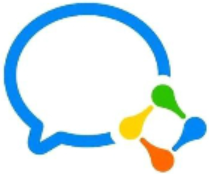

















 2080
2080

 被折叠的 条评论
为什么被折叠?
被折叠的 条评论
为什么被折叠?










